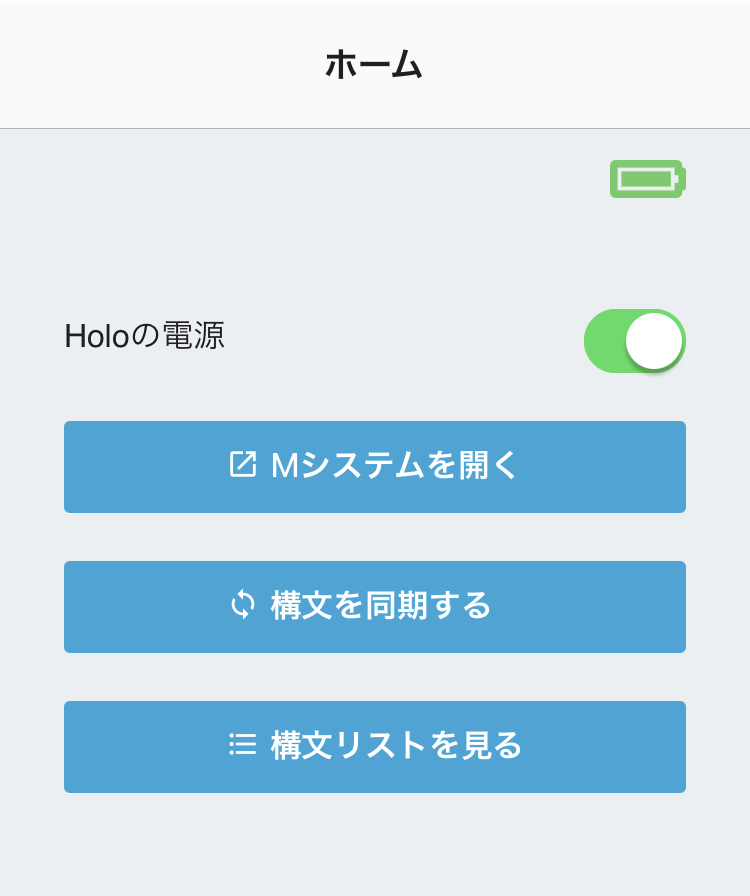その原因としましては、同期する構文の数が多いために同期に時間がかかりすぎていたというケースが、度々報告されています。
そのようなときは、一度にすべての構文を同期せずに【分けて】段階的に同期することをおすすめしています。
構文を「分けて段階的に」同期するのはとてもカンタンです。
2回に分けて同期をする場合は、まずMシステムで1回目に同期したい構文を「-」にして選択(目安は200件まで)してから、一度構文を同期します。
そして2回目に、同期したい残りの構文を「-」にして選択してからもう一度同期することで、Holoは「1回目に同期した構文は持っているからいらないよ。新たに追加された構文だけをもらうね。」と、2回目に選択した構文だけを追加する形で同期してくれます。
このようにHoloは、Mシステムで(構文の追加や削除など)新たに変更があった内容だけをHolo自身に同期するという点が、ポイントです。
それによって、構文を数回に分けて同期することができるのです。
同期に時間がかかるのは構文の文字数にもよりますので、このあたりもご考慮いただきながら、「一度に多くの構文を同期しない」ということを心がけていただけますと、スムーズに構文を同期いただけるものと思いますので、お試しください。
また、Holoアプリで下記の画面が表示されたときの対処方法をご説明いたします。
(ヘルプID:004_001)
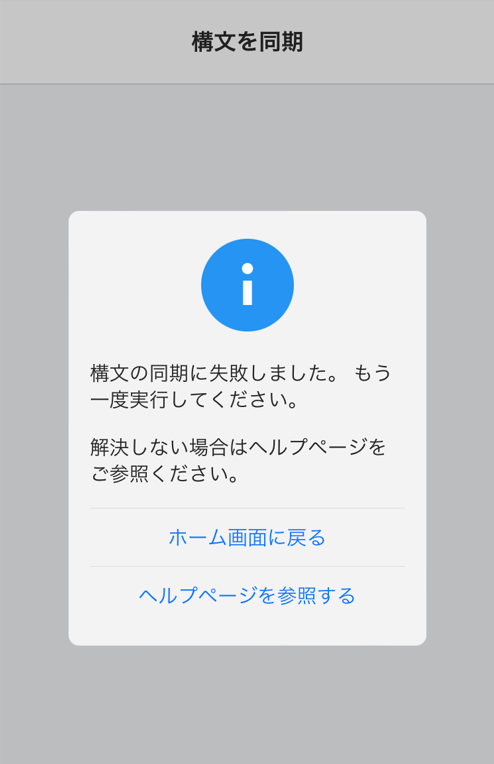
以下のいずれかの理由により、構文の同期に失敗したため、アプリが状況を自動診断する必要があります。
・スマートフォンとHoloの通信が途切れた。
・HoloとMシステムの通信が途切れた。
・構文同期中にMシステムのパスワードが変更された。
・同期する構文の数が多く、一度に同期できない。
対処方法
- 「ホーム画面に戻る」を押してください。
アプリが状況を自動診断します。 - 自動診断の結果、問題がある場合は画面にメッセージが表示されますので、メッセージに従って設定を行ってください。
- 問題がない場合はホーム画面が表示されますので、もう一度「構文を同期する」を押してください。
「構文の同期が完了しました。」というメッセージが表示されれば同期成功です。
(同期する構文の数が多い場合は一度に同期できないことがあります。その場合は、何度か同期を実行していただくことで最終的に同期が完了します。
または、一旦同期する構文の数を減らしていただき、同期完了後に残りの構文を同期してください。)